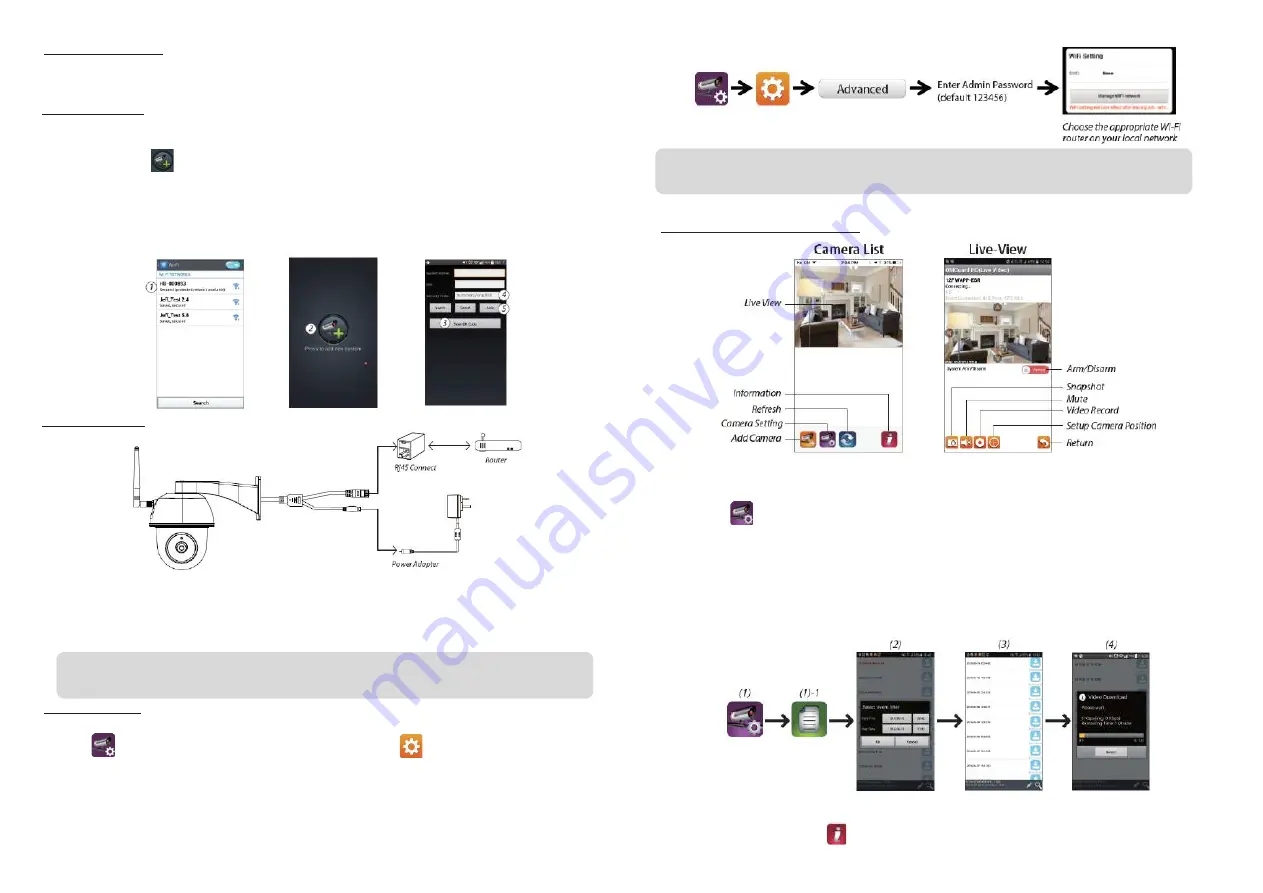
2. Accendere la videocamera
Collegare i cavi di alimentazione all’adattatore in dotazione e attendere fino a quando la spia LED ROSSA
diventa fissa. Questo processo durerà meno di 1 minuto. Assicurarsi che la spia LED ROSSA stia lampeggiando.
3a.Connessione Wireless
(1) Nelle impostazioni Wi-Fi del proprio dispositivo smart, selezionare il router Wi-Fi con il prefisso HD-xxxxxx
(xxxxxx=numeri dell'ID della videocamera). Poi inserire la password predefinita 12345678.
(2) Lanciare l’APP, toccare
per aggiungere la videocamera.
(3) Toccare (icona con codice QR) e acquisire il codice QR posto sul retro della videocamera per visualizzare le informazioni DID. Oppure
toccare "Search” (Cerca) per individuare la videocamera.
(4) Inserire la password predefinita 123456.
(5) Una volta inserito, toccare “Save” (Salva).
(6) Successivamente, l’APP richiederà all’utente di sostituire la password predefinita con una password privata.
3b.Connessione via cavo
(1) Assicurarsi che lo smartphone sia connesso al router Wi-Fi.
(2) Collegare il cavo Ethernet della videocamera al connettore Rj45 e accendere la videocamera con l’adattatore.
(3) Lanciare l'APP, toccare il tasto “Search” (Cerca) per individuare la videocamera.
(4) Inserire la password predefinita 12345678 e salvare le impostazioni..
(5) Successivamente, l’APP richiederà all’utente di sostituire la password predefinita con una password privata.
4. Configurazione Wi-Fi
(1) Toccare
, quindi apparirà sullo schermo l’icona delle impostazioni avanzate
. (2) Inserire la password
predefinita:12345678
(3) Selezionare il proprio router Wi-Fi e inserire la relativa password.
(4) La videocamera rimarrà offline per circa 40 secondi per poi riavviarsi per la connessione Wi-Fi. Quando la videocamera si connette
correttamente al router Wi-Fi, la spia LED ROSSA resterà accesa.
(5) Tornare alle impostazioni Wi-Fi del proprio dispositivo smart e assicurarsi che il router Wi-Fi a cui ci si sta collegando sia lo stesso
della videocamera. Se non è così, collegarsi manualmente.
INTRODUZIONE ALL’APP
Seguire i passaggi seguenti per la riproduzione di un evento
(1) Toccare l’icona
per accedere alla sezione contente l’elenco degli eventi.
(2) Selezionare l'intervallo di tempo per visualizzare l'elenco eventi.
(3) Selezionare il file da riprodurre.
(4) Se si desidera salvare i file sul proprio dispositivo mobile, toccare per scaricare i file (meglio se con
connessione Wi-Fi a causa delle grandi dimensioni dei dati ad alta definizione).
Consentire l’accelerazione dell’hardware video (per Android)
(1) Nell’elenco delle videocamere, toccare
Nota: In modalità soft AP, la spia LED ROSSA rimane accesa per un po’ e poi lampeggia velocemente 2 volte. In modalità
normale, la spia LED ROSSA lampeggia.
Nota: Se non si riesce ad aggiungere la videocamera dopo diversi tentativi, tenere premuto il pulsante “Reset” per 5 secondi per
resettare.












































